Die Datenpflege bietet an, neue Daten zu ergänzen, vorhandene Daten zu löschen und bestehende Daten zu verändern.
In dem Menüpunkt Thematische Datenpflege können alle Objekte der in dem Modul verfügbaren Klassen gepflegt werden, auch diejenigen, die keinen Standort haben.
Öffnet der Nutzer die Thematische Datenpflege, so kann im linken Bereich der Dialogmaske die Klasse, zu der der Benutzer die Daten pflegen möchte, ausgewählt werden. Über die Suchfunktion im darüber liegenden Feld kann die gewünschte Klasse komfortabel gefunden werden.
Nach der Auswahl einer Klasse werden im rechten Bereich alle Objekte mit den zugehörigen Merkmalen (Attribute) dieser Klasse angezeigt.
Über die Filter- und Sortierfunktionen in den Spaltenüberschriften kann die Auswahl nochmals eingeschränkt bzw. sortiert werden (siehe Konfiguration von Bearbeitungslisten).
Berechnete Felder der gewählten Klasse (Felder die nicht manuell eingegeben, sondern vom essentialsFM Portal zur Laufzeit über andere Inhalte dynamisch ermittelt werden) werden nicht sofort angezeigt, um eine schnelle Ansicht der Objekte zu ermöglichen. Möchte man auch die berechneten Felder der angezeigten Objekte in der Liste sehen, so ist die Checkbox Berechnete Felder anzeigen anzuklicken.
Will man nur Objekte eines bestimmten Standortes pflegen, so kann die Standortauswahl über die Funktion Nach Standort filtern aktiviert werden. Hier kann nun der gewünschte Standort über ein Auswahlfeld eingestellt werden.
Weiterhin können, über Aktivieren der Checkbox Objekte ohne Standort, hier auch die Objekte angezeigt werden, die keinen Standort haben.
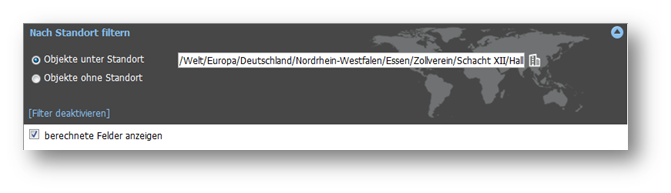
Ist das gewünschte Objekt selektiert, so kann dieses durch Betätigen des Buttons Bearbeiten (Alternativ: Doppelklick auf das Objekt) im Detailfenster geöffnet werden. Auch hier stehen wieder, wie auch in der strukturierten Datenpflege, mindestens drei TAB-Karten Merkmale, Beziehungen und Dateianhang zur Pflege der Daten zur Verfügung. Auch der Standort des gewählten Objektes kann im oberen Bereich des Dialoges gepflegt werden.
Über einen Splitter kann die linke Spalte mit den Attributlabels vergrößert werden, um die Lesbarkeit des Datenblattes zu optimieren. Der Splitter kann aktiviert werden, indem der Benutzer mit dem Mauszeiger über den Spaltentrenner zwischen Attributlabels und Attributwerten fährt. Der Mauszeiger erscheint dann als Doppelpfleil auf dem Bildschirm. Mit einem Klick auf den Spaltentrenner kann der Benutzer die Spalten beliebig nach seinen Wünschen in die Breite ziehen.
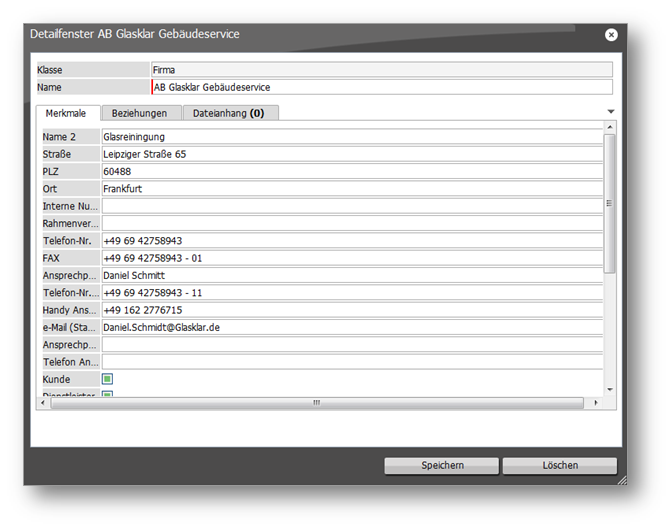
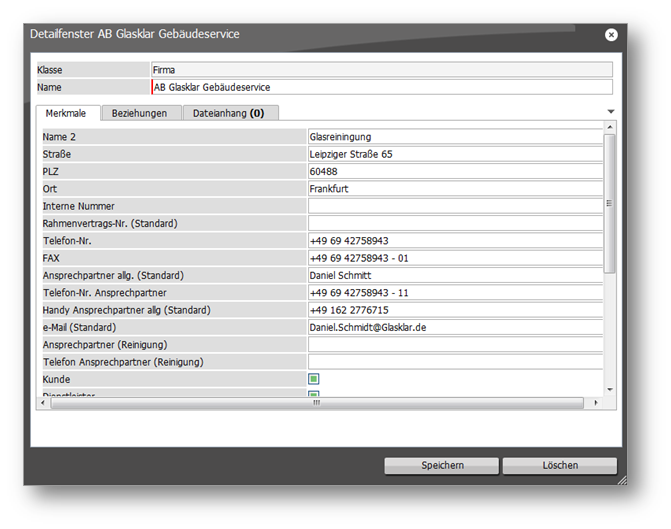
Um schnell und einfach ein Attributwert für mehrere Objekte zu ändern, beispielsweise den Bodenbelag in mehreren Räumen, so gibt es die Möglichkeit, innerhalb der Liste eine Mehrfachauswahl zu treffen und daraufhin den Attributwert für alle ausgewählten Objekte gleichzeitig zu ändern.
Nach getätigter Auswahl kann durch den Button Bearbeiten das Bearbeitungsfenster geöffnet werden. Wird nun hier ein Attributwert verändert, so gilt dies für alle zuvor markierten Objekte gleichzeitig. Die Anzeige …Variiert… in einem Attributfeld, sagt aus, dass hier für die gewählten Objekte unterschiedliche Attributwerte enthalten sind.
Nach dem Speichern gilt die durchgeführte Änderung für alle ausgewählten Objekte. Ist ein großer Datenbestand geändert worden, sollte der Nutzer einige Sekunden warten und die Liste im Anschluss aktualisieren um die Änderungen in der Listenansicht sichtbar zu machen.
Zum Anlegen eines neuen Objektes wird der Button Neues Objekt betätigt. Es wird eine leere Dialogmaske zur Erfassung eines neuen Objektes geöffnet.
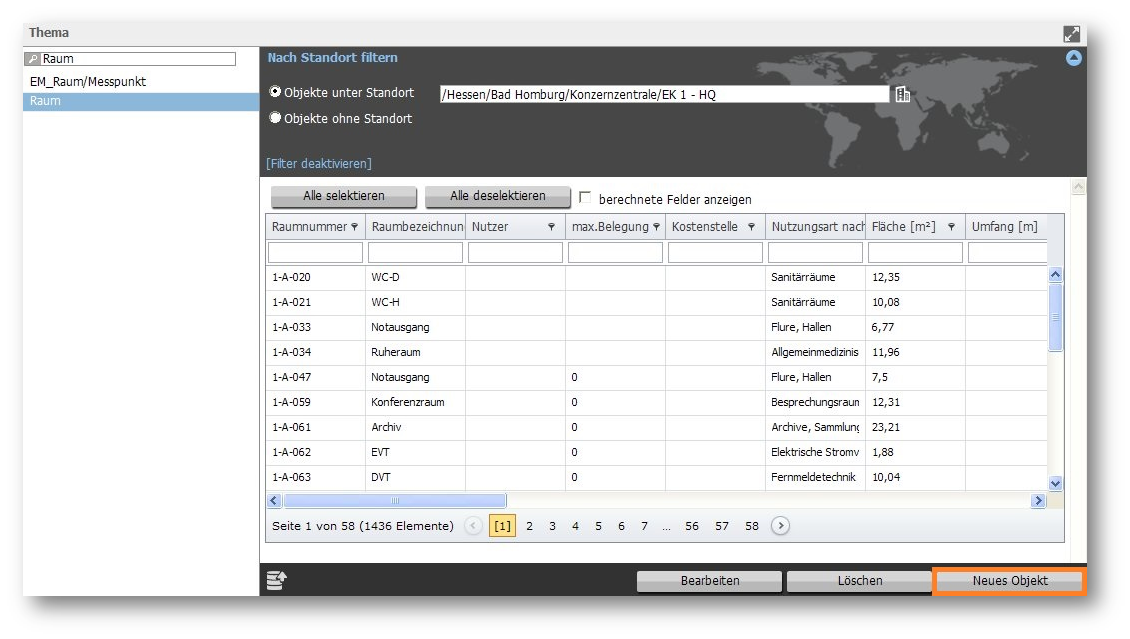
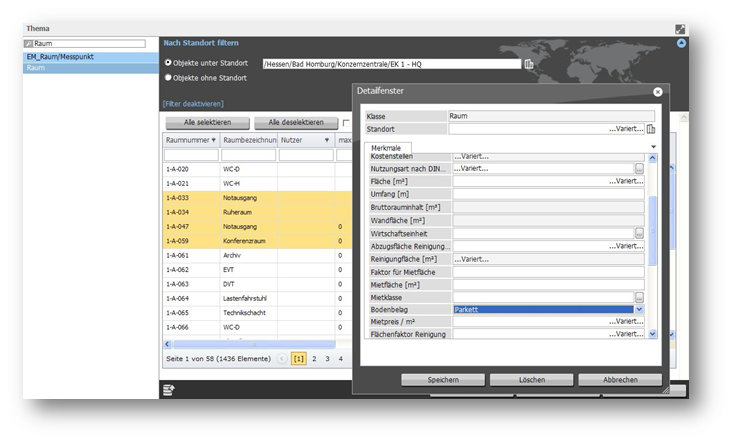
Ist ein Objekt markiert, so kann dieses durch Betätigen des Buttons Löschen gelöscht werden. Nach einer Sicherheitsabfrage ist das Objekt unwiderruflich gelöscht.
Durch einen Oberbegriff an den Klassen, wird festgelegt, welche Objekte in diesem Modul zur Pflege angeboten werden. Neben allgemeinen Klassen wie Firma, Gebäude, Personen oder Räume, befinden sich hier auch reinigungsspezifische Klassen die sich speziell auf dieses Modul beziehen. Im Folgenden wird auf die Pflege der Objekte der reinigungsspezifischen Klassen genauer eingegangen, um den Benutzer in der Datenpflege zu unterstützen.
Die Reinigung sieht vor, Räume in Reinigungslosen zusammenzufassen. Die Lose können sich in unterschiedlichen Faktoren unterscheiden, in der Anzahl der Räume die dieses Los umfasst, dem Dienstleister der für die Reinigung zuständig ist oder die Art der Reinigung. In essentialsFM kann ein Los zur reinen Unterhaltsreinigung zusammengefasst werden oder zur Glasreinigung.
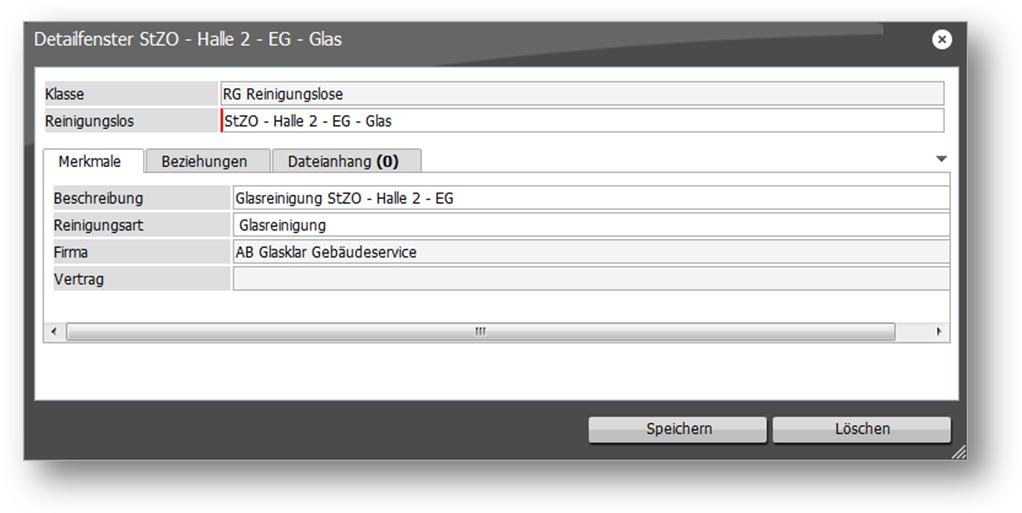
Über die Reinigungsfirma, die an dem Los hängt, kann der Tariflohn ermittelt werden.
Ein bereits erstelltes Reinigungslos kann an jedem Objekt der Klasse Raum, Geschoss oder Gebäude gepflegt werden. Wird einem Gebäude ein Reinigungslos zugewiesen, erhält jeder Raum des Gebäudes das gleiche Reinigungslos. Der Benutzer hat allerdings auch die Möglichkeit einzelne Räume eines Gebäudes, die einen spezifischen Dienstleister erfordern, einem anderen Reinigungslos zuzuweisen (bspw. Laborräume einer Universität, OP-Säle eines Krankenhauses etc.)
Neben Reinigungslosen bietet essentialsFM auch die Pflege von Reinigungsrevieren an, durch die man einzelne Räume zu Arbeitsbereichen für einen Dienstleister zusammenfassen kann.
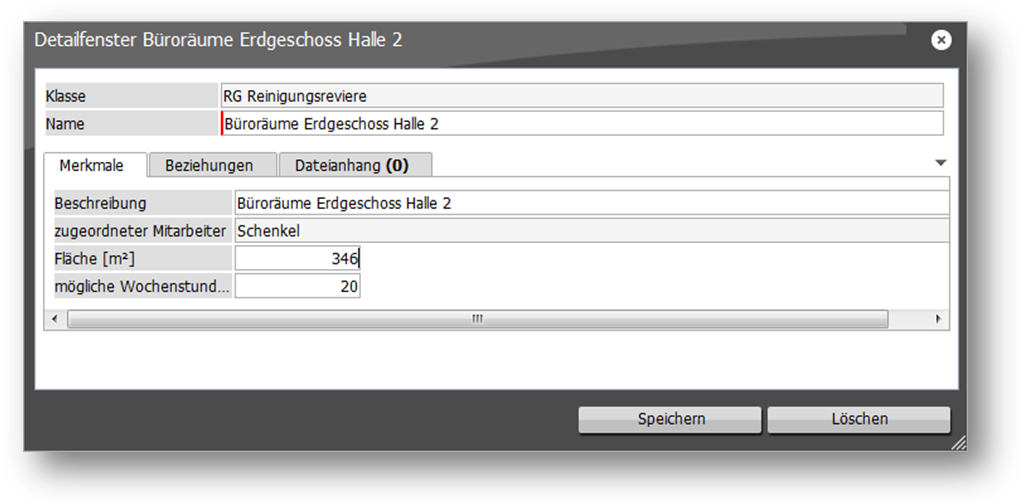
Damit der Benutzer die Möglichkeit hat, zu definieren, wie häufig die einzelnen Räume zu pflegen sind, bietet essentialsFM Leistungsarten in Form von Objekten für die Glas- und die Unterhaltsreinigung an.
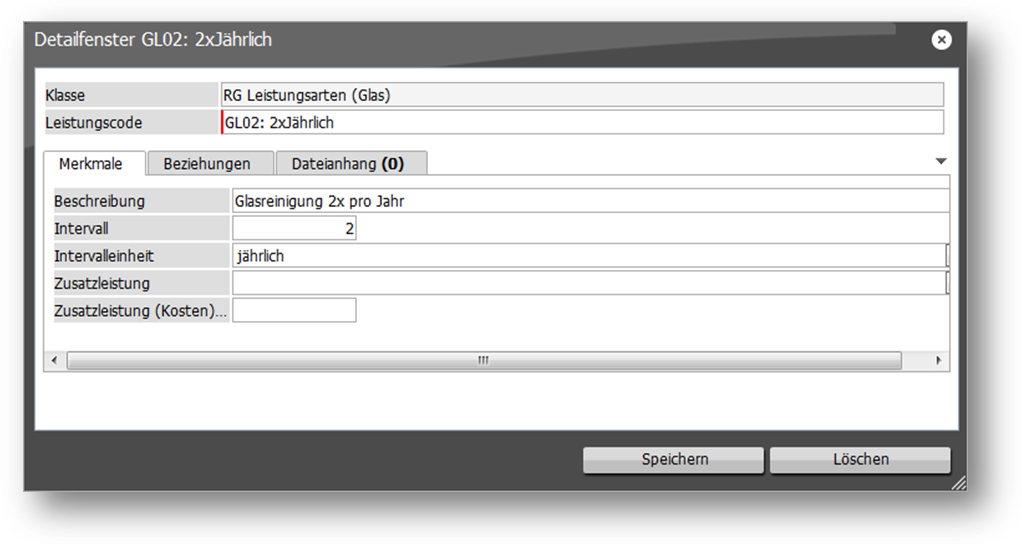
An diesen Objekten lassen sich Intervall und Intervalleinheit pflegen. In der Unterhaltsreinigung lässt sich eine Unterscheidung hinsichtlich voll und reduzierter Reinigung mit entsprechendem Leistungswert/-maß (m²/h) treffen. Die Leistungsart in der Glasreinigung bietet an, die Kosten für zusätzliche Leistungen (bspw. Steigerkosten) zu vermerken.
Der Leistungscode ergibt sich damit aus der Nutzfläche, dem Reinigungsumfang (red./voll) mit entsprechendem Leistungswert und der Häufigkeit der Reinigung (Intervall und Intervalleinheit).
Die Leistungsart lässt sich an jedem Raum pflegen.
Der Benutzer hat neben der Definition in welcher Art und Weise die Reinigung durchzuführen ist auch die Möglichkeit festzulegen, welches Ergebnis durch die Reinigung erreicht werden soll. Dazu bietet essentialsFM 5 Qualitätsniveaustufen in Form von Objekten an.
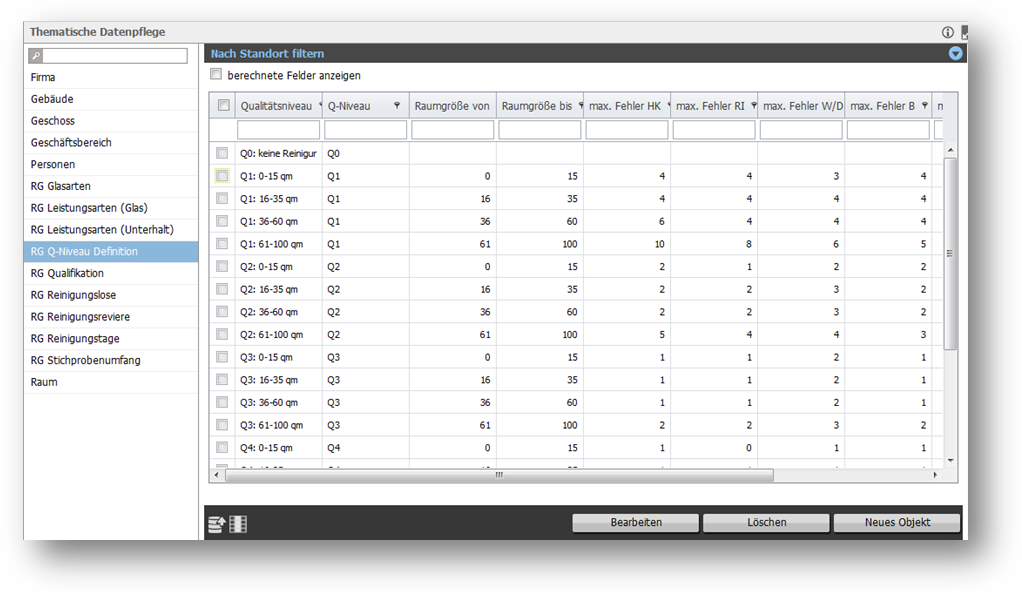
Die Definition der Qualitätsniveaus richtet sich nach der Empfehlung des Bundesinnungsverbandes des Gebäudereiniger-Handwerks für Qualitätsmesssysteme.
Die Qualitätsniveaus sind abhängig von der Raumgröße. Dazu erfolgt die Einteilung der Räume in vier Kategorien (bis 15m²; 16-35m²; 36-60m² und 61-100m²). Bei Räumen >100m² erfolgt eine Aufteilung in Teilbereiche (100+40).
Jede Kategorie ist unterteilt in die 5 Raumkomponenten eines Raumes, HK (Hauptnutzungskomponenten), RI (Restliches Inventar), W/D (Wände/Decke, B (Böden), SEB (schwer einsehbare Bereiche). Für jede Raumkomponente kann eine maximale Anzahl an zulässigen Verschmutzungen, welche die Summe aus Abfall, nicht haftenden und haftenden Verschmutzungen bildet, festgelegt werden. Die Toleranzgrenze kann also je Raumkomponente, Raumgröße und Qualitätsniveau definiert werden.
Die im Standard mitgelieferten Toleranzgrenzen richten sich nach den Vorgaben des Bundesinnungsverbandes des Gebäudereiniger-Handwerks. Q0 bedeuten, dass keine Reinigung vorgesehen ist.
Die Pflege der Qualitätsniveaus spielt bei der Reinigungskontrolle eine besonders große Rolle. Je nachdem ob die Reinigung eines Raumes das festgelegte Qualitätsniveau einhalten konnte oder nicht, wird das Kontrollergebnis ermittelt. Sobald eine Raumnutzungskomponente mehr Verschmutzungen als zulässig aufweist, gilt die Qualität der Reinigung des Raumes als nicht erreicht.
Die Qualitätsniveaus können für jeden Raum einzeln festgelegt werden oder für ein ganzes Gebäude.
essentialsFM bietet dem Benutzer die Möglichkeit die Stichprobe für die Reinigungskontrolle nach der Empfehlung der DIN Norm 13549 zusammenzustellen. Dazu sind standardmäßig die Prüflevel der DIN Norm in essentialsFM in Form von Objekten hinterlegt. Diese lassen sich über das System vom Benutzer nicht anpassen.
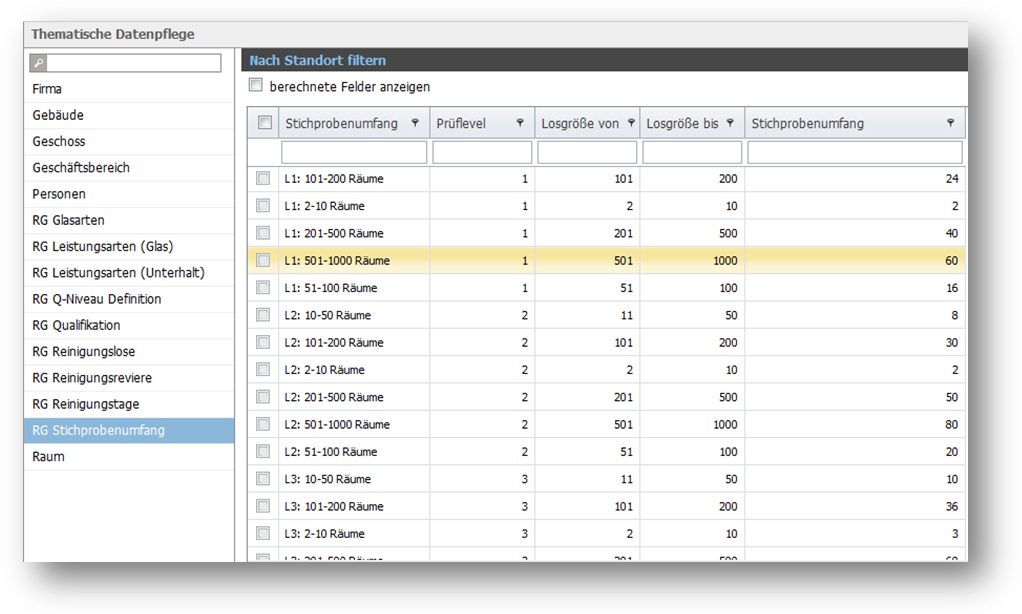
Der Benutzer hat allerdings die Möglichkeit nach der gleichen Struktur in der thematischen Datenpflege die Prüflevel nach eigenen Vorgaben zu definieren.
Der Prüfungsgrad/das Prüflevel und die Größe des Reinigungsloses legen den relativen Prüfumfang fest. Es werden drei Prüflevel vorgegeben, der normale, der verschärfte und der gelockerte Prüfgrad. Je nach Ergebnis der vorhergehenden Reinigungskontrollen kann einer dieser Prüfgrade durch essentialsFM empfohlen werden. Die Empfehlung richtet sich nach dem Ergebnis der vorangegangenen Reinigungskontrollen. Je nach Prüfgrad werden bei gleicher Losgröße also entweder weniger Räume für die Stichprobe ausgewählt (gelockerte Prüfung) oder mehr Räume (verschärfte Prüfung). Wie viele Räume bei welcher Losgröße für die einzelnen Prüfgrade festgelegt werden sollen, kann der Benutzer hier frei entscheiden.